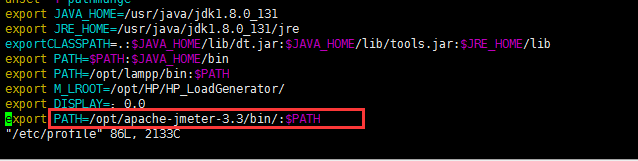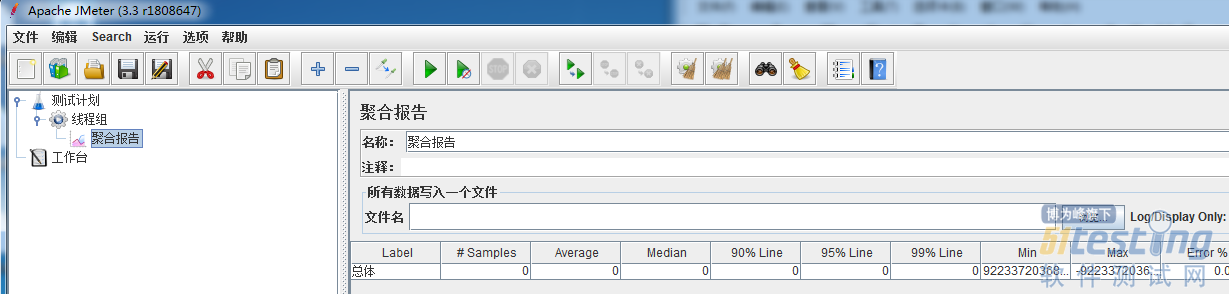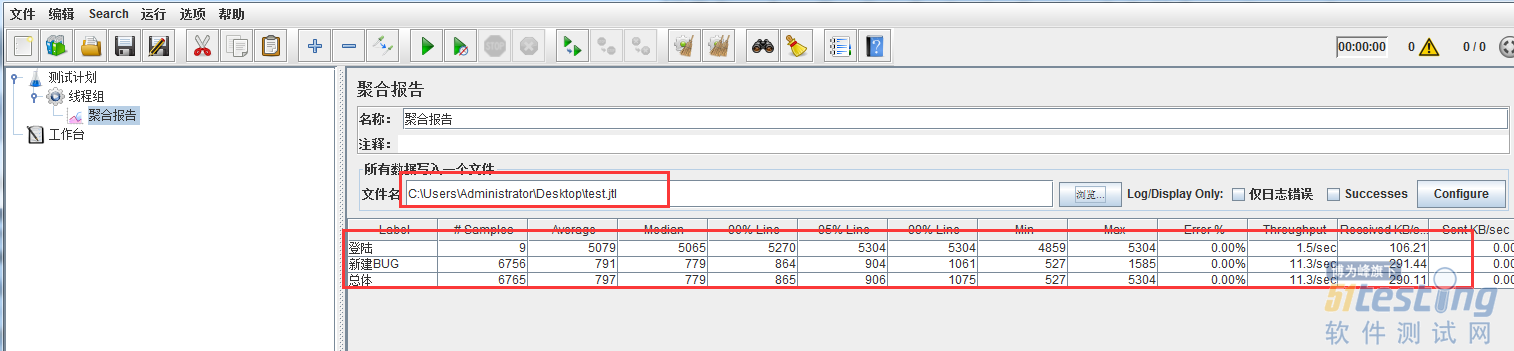1、Linux下JDK的安装及环境变量的配置
2、Linux下Jmeter的安装及环境变量的配置
3、运行结果的查看
一、Linux下JDK的安装及环境变量的配置
1、 使用命令uname –a查看系统的版本确定系统的位数,然后去JDK官网下载相应位数的安装程序,进行安装。
2、 使用rz命令将下载的JDK上传至Linux系统的/usr/java下,如果没有这个目录则创建这个目录后进行上传
3、 解压安装:使用tar –zxvf JDK的名称进行解压
4、 配置环境变量
打开/etc/profile(sudo vim /etc/profile)在最后面添加如下内容:
5、 输入命令:source /etc/profile让配置生效
6、 验证:输入命令Java –version
二、Linux下Jmeter的安装及环境变量的配置
1、将Jmeter的安装包上传至Linux的/opt目录下,解压,如下图:
2、编辑/etc/profile文件配置Jmeter的环境变量
3、将编辑好的脚本拷贝到Linux下
4、使用命令执行脚本:
jmeter -n -t bugfree-create.jmx -l test.jtl
参数说明:
-h 帮助 -> 打印出有用的信息并退出
-n 非 GUI 模式 -> 在非 GUI 模式下运行 JMeter
-t 测试文件 -> 要运行的 JMeter 测试脚本文件
-l 日志文件 -> 记录结果的文件
-r 远程执行 -> 启动远程服务
-H 代理主机 -> 设置 JMeter 使用的代理主机
-P 代理端口 -> 设置 JMeter 使用的代理主机的端口号
注意:如果未设置Jmeter的环境变量则在执行脚本的时候需要检查当前目录是否是jmetet的bin 目录下
运行示意图:
三、运行结果的查看
1、将运行脚本产生的test.jtl文件到处到windows系统下(注意:window下安装的Jmeter和JDK要和Linux的保持一致)
2、在windows系统下打开Jmeter,创建一个线程组,在线程组下添加监听器,如下图:
3、点击界面上的浏览按钮,将到处的文件添加进来即可看到脚本测试的报告,如下图:
上文内容不用于商业目的,如涉及知识产权问题,请权利人联系博为峰小编(021-64471599-8017),我们将立即处理。